- Comment résoudre le problème de l’application mobile Twitch qui ne fonctionne pas
- 1. Vérifier l’état du serveur Twitch
- 2. Redémarrez votre mobile
- 3. Redémarrez votre routeur Wi-Fi
- 4. Mettre à jour l’application Twitch
- 5. Modifier la qualité du flux Twitch
- 6. Utilisez la bonne date et heure sur votre mobile
- 7. Programme bêta de désactivation de Twitch
- 8. Réinstaller Twitch
- Comment réparer Twitch ne fonctionne pas sur Android ?
- Comment corriger le retard de l’application Twitch ?
- Pourquoi l’application Twitch affiche-t-elle des problèmes graphiques ?
- Pourquoi ne puis-je pas me connecter pour twitch ?
- Comment réparer Twitch ne répond pas sur Google Chrome ?
- Pourquoi mon application Twitch ne fonctionne-t-elle pas sur Android ?
- Pourquoi ne puis-je pas charger Twitch sur mon ordinateur ?
- Comment réparer les streams Twitch qui ne fonctionnent pas ?
- Comment résoudre les problèmes de connexion Twitch sur safari ?
- Pourquoi ne puis-je pas m’inscrire pour twitcher sur Elgato ?
- Comment résoudre les problèmes d’inscription à Twitch ?
- Pourquoi ne puis-je pas me connecter à mon compte Twitch ?
- Pourquoi Twitch ne fonctionne pas sur mon PC ?
Twitch devient désormais l’une des plateformes de streaming vidéo les plus populaires exploitées par Twitch Interactive et la société mère d’Amazon.com, Inc. Le service est également disponible sur les appareils mobiles afin que les utilisateurs puissent facilement entrer en contact avec la diffusion en direct à tout moment. , partout. Cependant, il semble que certains des utilisateurs malheureux signalent que l’application mobile Twitch ne fonctionne pas. Si vous êtes également l’une des victimes, consultez ce guide de dépannage pour le résoudre.
Il convient de mentionner que l’application mobile Twitch peut ne pas fonctionner correctement si la version de l’application devient suffisamment obsolète pendant un certain temps. De plus, la date et l’heure incorrectes sur l’appareil mobile peuvent également être une autre raison derrière ce problème particulier. De plus, parfois, les problèmes liés au cache de l’application Twitch ou même une installation corrompue peuvent également causer le même problème. Alors que l’application ou le service ne fonctionne que sur une connexion Internet, assurez-vous donc que vos données mobiles ou Wi-Fi fonctionnent bien.
Comment résoudre le problème de l’application mobile Twitch qui ne fonctionne pas
Selon les utilisateurs mobiles Twitch concernés, chaque fois qu’ils essaient de lancer l’application, soit l’application ne se lance pas, soit parfois elle se lance pendant un certain temps et l’écran noir apparaît dans la plupart des cas. Parfois, toute l’interface de l’application ne se charge pas correctement. Pendant ce temps, certains utilisateurs ont signalé que le problème se limitait à la fonction de chat de l’application.
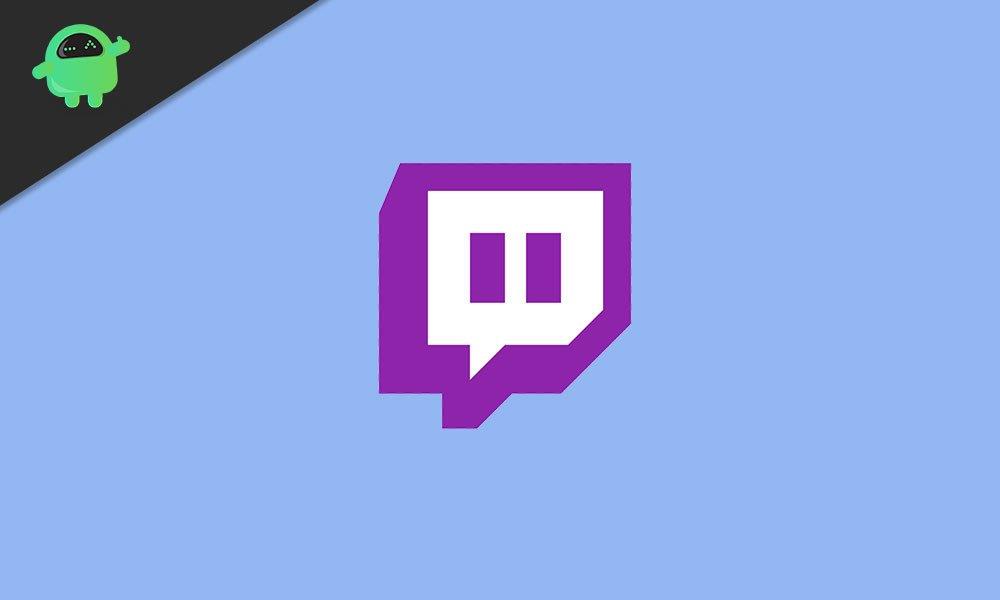
Plus important encore, les utilisateurs de la plate-forme mobile Android et iOS rencontrent ce problème. Alors, sans plus tarder, passons à la solution ci-dessous.
1. Vérifier l’état du serveur Twitch
Avant de passer à une conclusion ou à une étape de dépannage, assurez-vous d’abord que le service Twitch (serveur) fonctionne correctement et est actif pour tous.De nos jours, il est très courant d’avoir plusieurs problèmes avec les jeux en ligne ou les services de streaming en raison de problèmes techniques avec le serveur ou même de problèmes de surcharge du serveur en raison du nombre accru d’utilisateurs actifs en même temps.
Annonces
Alors, rendez-vous simplement sur le site Web Down Detector pour vérifier l’état du serveur Twitch avec des informations en temps réel, des rapports, une carte des pannes, les détails des dernières 24 heures, et plus encore. Si dans ce cas, il y a des temps d’arrêt ou des progrès de maintenance en cours, assurez-vous d’attendre quelques heures, puis essayez d’exécuter l’application Twitch sur votre mobile.
Cependant, s’il n’y a pas de problème avec le serveur Twitch, suivez la méthode suivante.
2. Redémarrez votre mobile
Comme vous êtes maintenant à peu près sûr qu’il n’y a pas de problème sur le serveur Twitch, cela indique qu’un problème se trouve de votre côté. Ainsi, vous devrez d’abord simplement redémarrer votre téléphone mobile pour actualiser le problème lié au système. Une fois redémarré, essayez de lancer l’application Twitch sur votre combiné. Si cela n’a pas fonctionné pour vous, suivez le suivant.
3. Redémarrez votre routeur Wi-Fi
Publicité
Si vous utilisez la connexion Wi-Fi sur votre appareil mobile, il est également possible qu’il y ait des problèmes temporaires de mise en cache ou même de mise en réseau dans le système de votre routeur. Ainsi, le redémarrage ou le redémarrage du périphérique réseau peut résoudre le problème.
Annonces
- Tout d’abord, éteignez votre routeur Wi-Fi > Une fois que tous les voyants LED sont éteints, débranchez le câble d’alimentation (adaptateur) de la source d’alimentation de votre routeur.
- Attendez au moins 30 secondes, puis rebranchez le câble d’alimentation à la source d’alimentation.
- Maintenant, allumez votre routeur Wi-Fi et une fois que votre appareil mobile est à nouveau connecté au Wi-Fi, essayez à nouveau d’exécuter l’application Twitch.
Toujours pas fixé? Vérifiez l’étape suivante.
Lire la suite:Comment résoudre le problème d’intégration de Discord Twitch qui ne fonctionne pas
4. Mettre à jour l’application Twitch
Il est également possible que votre application mobile Twitch ne soit pas mise à jour pendant un certain temps et c’est pourquoi la version obsolète de l’application commence à entrer en conflit avec votre appareil mobile.Par conséquent, assurez-vous d’être toujours à jour avec vos applications et jeux installés sur votre appareil mobile.
Annonces
Pour Android:
- Accédez à l’application Google Play Store sur votre combiné Android.
- Appuyez sur l’icône du menu hamburger dans le coin supérieur gauche de l’application.
- Appuyez sur Mes applications et jeux > Ici, vous pourrez voir toute la liste en attente des applications/jeux obsolètes (mises à jour disponibles).
- Recherchez Twitch dans la liste, puis appuyez sur Mettre à jour.
- Une fois cela fait, redémarrez votre appareil et lancez l’application.
Pour iOS :
- Accédez à l’App Store > Appuyez sur l’icône Profil en haut à droite de l’application.
- Déroulez l’interface de haut en bas pour actualiser la liste des mises à jour.
- Maintenant, faites défiler vers le bas et recherchez l’application Twitch> Si la mise à jour est disponible, appuyez sur Mettre à jour à côté des informations Twitch.
- Vous pouvez également appuyer sur Tout mettre à jour pour mettre à jour automatiquement toutes les applications en attente.
- Une fois cela fait, lancez l’application Twitch et commencez à l’utiliser.
5. Modifier la qualité du flux Twitch
- Lancez l’application mobile Twitch > Ouvrez tous les flux aléatoires.
- Ensuite, appuyez sur l’icône d’engrenage (paramètres)> Sélectionnez l’option Audio uniquement.
- Ouvrez ensuite le flux que vous allez lire et qui sera uniquement audio.
- Maintenant, appuyez à nouveau sur l’icône d’engrenage (paramètres)> Sélectionnez l’option de qualité comme 1080, 720, etc.
- Une fois cela fait, redémarrez votre application Twitch et vérifiez si le problème persiste ou non.
6. Utilisez la bonne date et heure sur votre mobile
Pour tous les appareils, allez simplement dans le menu Paramètres> Système / Général / Option Avancé (selon le modèle ou le fabricant de votre appareil) et définissez manuellement la date et l’heure correctes en fonction de votre région. Une fois cela fait, enregistrez les modifications et réglez la date et l’heure en mode automatique. Enfin, redémarrez votre appareil et essayez d’exécuter Twitch.
7. Programme bêta de désactivation de Twitch
- Rendez-vous sur l’application Google Play Store sur votre appareil Android.
- Appuyez sur l’icône du menu hamburger dans le coin supérieur gauche de l’interface de l’application.
- Accédez à Mes applications et jeux > Accédez à l’onglet Installé.
- Ensuite, appuyez sur Twitch> Faites défiler un peu et vous pouvez voir « Vous êtes un bêta-testeur ».
- Appuyez sur Quitter > Sélectionnez Confirmer pour partir.
- Une fois cela fait, redémarrez votre mobile et vous ne pourrez plus rencontrer le problème.
8. Réinstaller Twitch
Enfin, si aucune des méthodes ne fonctionne pour vous, assurez-vous de réinstaller l’application Twitch sur votre téléphone.
Pour Android:
- Appuyez longuement sur l’icône de l’application Twitch depuis l’écran d’accueil.
- Appuyez sur Infos sur l’application / Désinstaller, puis sélectionnez Désinstaller pour supprimer l’application.
- Si vous y êtes invité, confirmez l’action.
- Une fois cela fait, redémarrez votre appareil et accédez à l’application Google Play Store et recherchez l’application Twitch.
- Installez à nouveau l’application et connectez-vous en utilisant les mêmes identifiants de compte.
- Vous êtes prêt à partir.
Pour iOS :
- Appuyez longuement sur l’icône de l’application Twitch depuis l’écran d’accueil.
- Appuyez sur Supprimer l’application > Sélectionnez Supprimer l’application.
- Appuyez ensuite sur Supprimer pour confirmer.
- Une fois cela fait, redémarrez votre iPhone/iPad.
- Rendez-vous sur l’App Store> Appuyez sur l’icône de recherche.
- Tapez Twitch et recherchez-le.
- Appuyez sur GET > Double-cliquez sur le bouton d’alimentation pour installer. (Soit utiliser le mot de passe Apple ID ou Face ID selon votre modèle d’iPhone)
- Une fois installé, appuyez sur Ouvrir > Connectez-vous à votre compte existant.
- Commencez à profiter.
C’est ça, les gars. Nous espérons que vous avez trouvé ce guide utile. Pour d’autres questions, n’hésitez pas à demander dans le commentaire ci-dessous.
FAQ
Comment réparer Twitch ne fonctionne pas sur Android ?
Le redémarrage peut faire beaucoup de merveilles lorsqu’il s’agit de problèmes système aléatoires qui font qu’une application comme Twitch cesse de fonctionner ou devient soudainement insensible. Ainsi, si vous ne l’avez pas déjà fait, redémarrez votre appareil. Éteignez simplement votre téléphone ou votre tablette Android pendant quelques secondes, puis rallumez-le.
Comment corriger le retard de l’application Twitch ?
Peut résoudre certains problèmes avec le retard de l’application Twitch. Dans l’application Twitch, cliquez sur l’icône du menu Hamburger ; puis sélectionnez Fichier dans les options du menu. Cliquez sur l’option Paramètres. Assurez-vous que vous êtes sur l’onglet Général.
Pourquoi l’application Twitch affiche-t-elle des problèmes graphiques ?
L’application Twitch présente des problèmes graphiques. Peut résoudre certains problèmes avec le retard de l’application Twitch. Dans l’application Twitch, cliquez sur l’icône du menu Hamburger ; puis sélectionnez Fichier dans les options du menu. Cliquez sur l’option Paramètres. Assurez-vous que vous êtes sur l’onglet Général. Localisez l’option Mode de rendu logiciel et activez-la (violet).
Pourquoi ne puis-je pas me connecter pour twitch ?
Heureusement, le support de Twitch a reconnu le problème où les utilisateurs ne peuvent pas se connecter et a déclaré que l’équipe travaille sur un correctif. Comme il n’y a pas d’ETA sur un correctif, les utilisateurs concernés peuvent essayer de se connecter à leurs comptes via Microsoft Edge pour un correctif potentiel. Une autre solution consiste à ouvrir un onglet de navigation privée, puis à accéder aux comptes Twitch.
Comment réparer Twitch ne répond pas sur Google Chrome ?
1 Ouvrez le navigateur Google Chrome. 2 Cliquez sur les trois points en haut à droite. 3 Sélectionnez Plus d’outils. 4 Cliquez sur l’option Effacer les données de navigation. 5 Assurez-vous de sélectionner Tout le temps pour Plage de temps et cochez les trois cases en dessous. 6 Cliquez sur le bouton Effacer les données. 7 Attendez que le navigateur efface les données avant de relancer Twitch. Suite …
Pourquoi mon application Twitch ne fonctionne-t-elle pas sur Android ?
Dans le cas de l’application Twitch Livestream Mobile, les déclencheurs courants incluraient des erreurs système aléatoires sur l’appareil, des problèmes dans l’application et des paramètres incompatibles. Dans certains cas, des problèmes liés à la mémoire et au réseau s’avèrent être la cause sous-jacente. Que faire si l’application Twitch ne répond plus sur Android 11 ?
Pourquoi ne puis-je pas charger Twitch sur mon ordinateur ?
Certains add-ons ou extensions peuvent interférer avec les tâches de votre navigateur. Si vous avez activé certaines extensions, essayez de voir si leur désactivation résoudra l’erreur Twitch « Impossible de charger ». Par exemple, si vous utilisez une extension de blocage des publicités, sa désactivation temporaire peut permettre à Twitch de fonctionner normalement.
Comment réparer les streams Twitch qui ne fonctionnent pas ?
Mais que se passe-t-il si ce n’est pas le cas ? Tout d’abord, vous devriez consulter Twitch Inspector.Cet outil analyse et aide au dépannage des problèmes liés à la connexion Internet ou à l’encodeur lors de la diffusion sur Twitch. Vous pouvez également consulter l’article sur la vidéo à faible latence que Twitch a créé pour corriger les flux Twitch instables.
Comment résoudre les problèmes de connexion Twitch sur safari ?
Dépannage : problèmes de connexion à Twitch.TV et Elgato Game Capture HD 1 Déconnectez-vous de Twitch dans Safari 2 Effacez le cache de Safari 3 Effacez tous les cookies spécifiquement liés à Twitch dans Safari 4 Redémarrez votre Mac 5 Essayez d’utiliser Elgato Game Capture HD pour vous connecter à Twitch encore
Pourquoi ne puis-je pas m’inscrire pour twitcher sur Elgato ?
Twitch – Dépannage de l’inscription et de la connexion (Partie 1) De rares problèmes peuvent survenir dans la fenêtre du navigateur Web intégré lorsque vous essayez de vous inscrire à Twitch via Elgato Game Capture HD ou de vous connecter à votre compte : 1) La fenêtre peut apparaître tout en noir 2) La fenêtre peut ne pas s’afficher correctement (parties de la fenêtre, graphiques ou texte manquants)
Comment résoudre les problèmes d’inscription à Twitch ?
Comment puis-je résoudre les problèmes d’inscription à Twitch ? 1 Assurez-vous que vous entrez les informations d’identification appropriées Commençons par l’essentiel. … 2 Utilisez un navigateur compatible avec Twitch Outre les bogues mineurs qui peuvent causer ce problème, nous sommes plus préoccupés par la compatibilité de votre navigateur. … 3 Essayez de vous inscrire dans un client Twitch basé sur le Web en mode Incognito
Pourquoi ne puis-je pas me connecter à mon compte Twitch ?
Problèmes de connexion à Twitch Les streamers Twitch et certains téléspectateurs peuvent ne pas être en mesure de se connecter avec succès à leur compte Twitch s’ils ne peuvent pas accéder au code d’authentification à deux facteurs (2FA) Authy. Bien que l’équipe d’assistance Authy ne soit pas en mesure de désactiver 2FA de votre compte Twitch, nous pouvons vous aider à retrouver l’accès à votre compte Authy.
Pourquoi Twitch ne fonctionne pas sur mon PC ?
Cela peut empêcher certaines parties de l’application Twitch de fonctionner comme il se doit. Accédez à votre icône de démarrage, cliquez avec le bouton droit sur l’icône Twitch. Cliquez sur Plus> puis sélectionnez l’option Exécuter en tant qu’administrateur. Acceptez l’invite.Parfois, une simple désinstallation et réinstallation de base n’obtient pas tout ou les parties qui pourraient agir.












